Photoshop调出美女照片夏日清爽色调
文章来源于 摄影社区,感谢作者 佚名 给我们带来经精彩的文章!设计教程/PS教程/动画教程2011-07-08
夏天来了,各种颜色盛开的花朵,翠绿的树木,还有在阳光下蔚蓝的天空,我们的周围开始变的五彩缤纷。
夏天来了,各种颜色盛开的花朵,翠绿的树木,还有在阳光下蔚蓝的天空,我们的周围开始变的五彩缤纷。很多pocoer喜欢在户外拍拍美女模特,可是有时候,拍出的照片虽然色彩丰富,但并不如想象的那么清新通透,有什么办法能解决这个问题呢?本期我们来分享PS后期调色小妙招,让你的作品,充满夏天的味道,阳光和美女,一个都不能少!

1、原片方案分析
方案分析:图片色彩构成丰富,很符合夏天明快的气息,模特表情也比较放松。但是色彩过于灰暗,天空并没有表现出晴天的蔚蓝,前景黄色的花朵也不够明快,模特脸部的暗色和头发形成了较大的阴暗面。 解决方法:弱化画面中模特较暗的脸部和头发在画面中的比重。增加天空的通透感,提升画面的色彩明度。 特别说明:以下所有调整都在调节层里新建,即图层面板下面圆形的黑白对分的小图标。

2、调整色阶淡化对比
在调节层里新建色阶,调整阈值,把灰阶向左推,数值1.14,可以减弱画面对比。
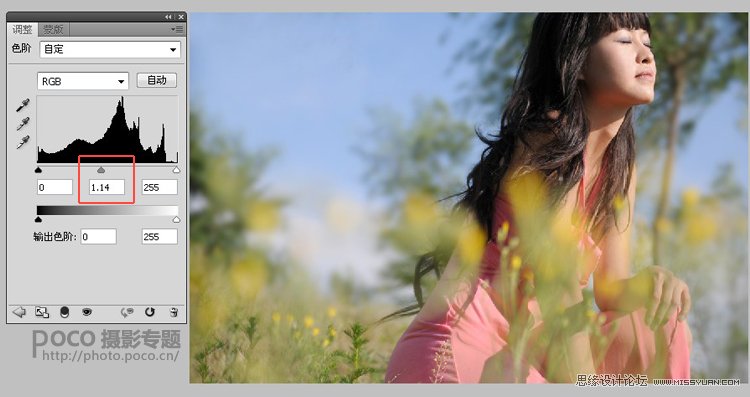
 情非得已
情非得已
推荐文章
-
 Photoshop详细解析GIF动画图片的优化技巧2016-12-27
Photoshop详细解析GIF动画图片的优化技巧2016-12-27
-
 Photoshop详细解析GIF动画中批量处理技巧2015-12-20
Photoshop详细解析GIF动画中批量处理技巧2015-12-20
-
 Photoshop结合AI制作时尚闪烁霓虹灯动画效果2015-11-26
Photoshop结合AI制作时尚闪烁霓虹灯动画效果2015-11-26
-
 Photoshop制作超酷的蓝色霓虹灯效果图2015-01-26
Photoshop制作超酷的蓝色霓虹灯效果图2015-01-26
-
 Photoshop合成绚丽的山水瀑布动画效果2013-10-05
Photoshop合成绚丽的山水瀑布动画效果2013-10-05
-
 Photoshop制作林间流动效果的云彩动画2012-06-09
Photoshop制作林间流动效果的云彩动画2012-06-09
-
 Photoshop制作滑动效果的霓虹字动画教程2012-06-03
Photoshop制作滑动效果的霓虹字动画教程2012-06-03
-
 Photsohop制作夏日清爽的美女照片滚动动画效果2012-04-24
Photsohop制作夏日清爽的美女照片滚动动画效果2012-04-24
-
 Photoshop制作流畅的中国风动画签名教程2012-04-15
Photoshop制作流畅的中国风动画签名教程2012-04-15
-
 Photoshop制作相册自动翻页GIF动画教程2012-02-22
Photoshop制作相册自动翻页GIF动画教程2012-02-22
热门文章
-
 图标绘制:PS绘制卡通风格的兔子图标
相关文章6742019-01-07
图标绘制:PS绘制卡通风格的兔子图标
相关文章6742019-01-07
-
 Photoshop详细解析GIF动画图片的优化技巧
相关文章16132016-12-27
Photoshop详细解析GIF动画图片的优化技巧
相关文章16132016-12-27
-
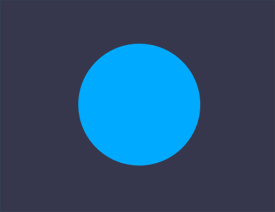 Photoshop详细解析动画时间轴的基础操作
相关文章7882016-05-07
Photoshop详细解析动画时间轴的基础操作
相关文章7882016-05-07
-
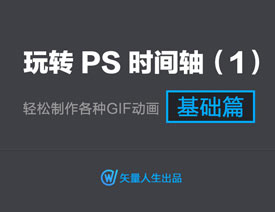 Photoshop详细解析时间轴动画之基础篇
相关文章13692016-02-20
Photoshop详细解析时间轴动画之基础篇
相关文章13692016-02-20
-
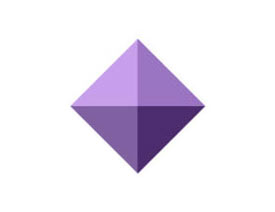 Photoshop制作立体图标转动GIF动画效果
相关文章22142014-11-20
Photoshop制作立体图标转动GIF动画效果
相关文章22142014-11-20
-
 Photoshop制作光影来回滚动扫描文字GIF动画效果
相关文章17972012-06-05
Photoshop制作光影来回滚动扫描文字GIF动画效果
相关文章17972012-06-05
-
 Photoshop制作滑动效果的霓虹字动画教程
相关文章69172012-06-03
Photoshop制作滑动效果的霓虹字动画教程
相关文章69172012-06-03
-
 Photsohop制作夏日清爽的美女照片滚动动画效果
相关文章37662012-04-24
Photsohop制作夏日清爽的美女照片滚动动画效果
相关文章37662012-04-24
